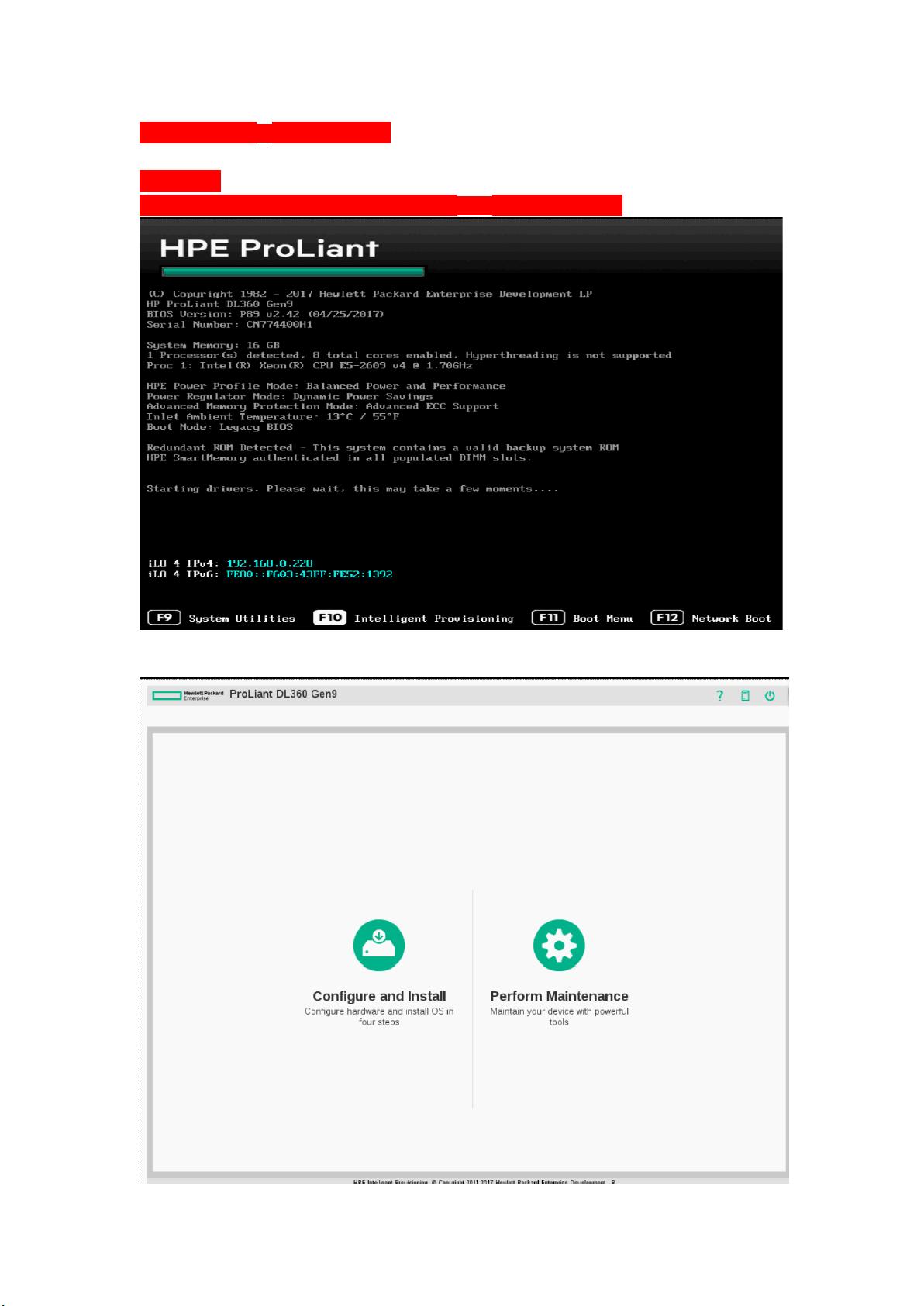HPE Gen9服务器系统安装全步骤指南
需积分: 37 18 浏览量
更新于2024-08-05
收藏 1.86MB DOCX 举报
"本教程详述了如何在HPE Gen9服务器上进行系统安装,包括制作启动U盘、配置阵列、安装系统以及驱动程序的安装与激活。"
在HPE Gen9服务器的系统安装过程中,有几个关键步骤是至关重要的。首先,我们需要准备一个启动U盘,这通常通过UltraISO软件来实现,打开该软件后,选择“文件”菜单,然后“打开”找到存放系统镜像的位置,接着选择“启动”并点击“写入硬盘镜像”,完成U盘的制作。
接下来,将制作好的U盘插入服务器,启动服务器并进入自检界面。通过按F10键,我们可以进入配置阵列的界面。在这个阶段,可以跳过前三个步骤,直接进入“Perform Maintenance”选择,然后选择“HP Smart Storage Administrator (SSA)”来配置存储阵列。在SSA界面,选择阵列卡,点击“Configure”,然后选择“Create Array”来创建新的阵列。在创建阵列时,可以选择所有磁盘并点击“Create Array”,确定阵列级别后点击“Create”和“Finish”完成创建。
阵列创建完成后,需要重新启动服务器,并在启动选项中设置U盘为首选启动设备。如果服务器未能自动从U盘启动,可能需要手动调整启动顺序。启动成功后,会进入系统安装界面,按照提示逐步操作,如点击“下一步”、“现在安装”,输入产品激活码,选择带有图形用户界面(GUI)的安装选项,并接受软件协议条款。
在系统安装过程中,要自定义分区布局,根据实际需求创建系统分区,然后点击“下一步”继续安装。安装完成后,系统会自动重启,这时应拔掉U盘,否则可能会导致系统进入无限循环安装。重启后,设置密码并完成系统设置,进入操作系统。
值得注意的是,HPE Gen9服务器在安装Server 2008 R2时,需要将BIOS模式调整为旧版模式。进入BIOS(通过启动时按F9),调整相应设置后,用F10保存并退出。此外,安装完成后,可能需要手动安装服务器驱动,驱动程序可以从官方网站下载,或通过拨打售后电话4008100504,提供主机序列号向售后服务人员索取。
HPE Gen9服务器的系统安装过程涉及启动介质制作、硬件配置、系统安装和驱动程序的安装与激活等多个环节,每个步骤都需仔细操作,确保服务器能够正常运行。
点击了解资源详情
点击了解资源详情
点击了解资源详情
2024-11-09 上传
2024-11-09 上传
2021-01-12 上传
2021-10-12 上传
2021-02-20 上传
Ethan-L
- 粉丝: 4
- 资源: 10
最新资源
- AJAX开发简略.pdf
- PowerBuilder8.0中文参考手册.pdf
- struts2.0+hibernate3.1+spring2.0的使用.doc
- VB中与串口通讯需要用到的控件介绍
- cpu卡基础知识与入门方法
- c++ TR1 文档
- 虚拟键盘的驱动程序 制作虚拟键盘的过程和
- MRPII-最经典的教材
- GRAILS中文开发PDF文档
- c++ 小游戏 程序
- 深入浅出Struts2.pdf
- 网络工程师英词典 网工英语词汇表.pdf
- Ubuntu实用学习教程
- Linux.C++.Programming.HOWTO
- QTP初级使用手册QTP8_Tutorial_oldsidney_cn
- 注册表概述精华及普遍误区